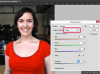ПДФ (формат преносивог документа), ТИФФ (формат означене сликовне датотеке) и ЈПЕГ (заједничка група стручњака за фотографију) су стандардни формати слика за слање информација путем е-поште или постављање на веб. Мицрософт Ворд не садржи изворне контроле за претварање ваших докумената у ПДФ, ТИФФ или ЈПЕГ. ТИФФ датотеке су обично највећи од три формата, при чему ПДФ заостаје, а ЈПЕГ један од најмањих.
Корак 1
ПДФ драјвер је исти као драјвер за штампач. Мац ОСКС омогућава изворну конверзију у ПДФ. Изаберите „Датотека“ на траци менија МС Ворд-а. Изаберите „Штампај“.
Видео дана
Корак 2
У доњем левом углу кликните на „ПДФ“.
Корак 3

Изаберите „Сачувај као ПДФ“.
Корак 4
ПДФ драјвер је исти као драјвер за штампач. Проверите да ли имате инсталиран ПДФ конвертер на рачунару. Да бисте сазнали да ли имате конвертор, у Ворд-у изаберите „Датотека“, а затим „Штампај“.
Корак 5
Ако имате претварач, он ће бити наведен као штампач у одељку „Назив штампача“. Може се звати Ацробат ПДФ или Цуте ПДФ.
Корак 6
Ако видите конвертор, изаберите га као штампач. Затим изаберите „Штампај“. Ворд ће вас питати где желите да сачувате свој нови ПДФ. Документ се заправо не штампа, већ се конвертује у ПДФ.
Корак 7
Ако немате конвертор, имате две опције: преузмите конвертор или конвертујте свој документ на мрежи. Ако желите да преузмете претварач, неколико бесплатних претварача је доступно на мрежи. Ови претварачи инсталирају драјвер баш као што бисте могли да инсталирате драјвер за штампач (погледајте Ресурси). Ако желите да конвертујете свој документ на мрежи, погледајте одељак 3.
Корак 8
Када инсталирате конвертор, у Ворд-у изаберите „Датотека“, а затим „Штампај“.
Корак 9
Изаберите свој нови ПДФ конвертор у одељку Назив штампача. Кликните на „Одштампај“ и Ворд ће вас питати где да сачувате датотеку.
Корак 10
Пре употребе услужног програма за конверзију докумената на мрежи, узмите у обзир да ће неко други имати копију документа. Ако ваш документ садржи осетљив материјал, не препоручује се да користите јавну веб локацију да бисте га конвертовали.
Корак 11
Да бисте конвертовали свој МС Ворд документ на мрежи, користите добар сајт за конверзију као што је замзар.цом (погледајте Ресурси).
Корак 12
У оквиру „Корак 1“ кликните на „Прегледај“ да бисте изабрали Ворд документ који желите да конвертујете.
Корак 13
У одељку „Корак 2“ изаберите формат за конверзију у „Изаберите ПДФ“.
Корак 14
У одељку „Корак 3“ унесите своју адресу е-поште. Замзар ће вам е-поштом послати везу до конвертоване датотеке на ову адресу.
Корак 15
У одељку „Корак 4“ кликните на „Претвори“. Ваша датотека ће бити постављена на Замзарове сервере и конвертована. Добићете е-поруку са везом за преузимање конвертоване датотеке. Имајте на уму да може проћи неколико минута пре него што примите е-пошту, па будите стрпљиви.
Корак 16
ТИФФ и ЈПЕГ су формати слика, као што је ПДФ у суштини слика документа. Ни Адобе Ацробат Реадер ни Мицрософт Ворд вам не дозвољавају да сачувате документе као ТИФФ или ЈПЕГ. Биће вам потребан услужни програм на мрежи или за преузимање да вам помогне.
Корак 17
Идите на замзар.цом (погледајте Ресурси). Под „Корак 1“ и „Конвертуј датотеке“ кликните на „Прегледај“ и изаберите Ворд документ који желите да конвертујете.
Корак 18
У оквиру „Корак 2“ изаберите формат који желите да конвертујете у „Изаберите „ПНГ“. ПНГ је релативно нов формат слике и то је једини формат слике у који ће Замзар дозволити конверзије из Ворд-а.
Корак 19
Унесите адресу е-поште на коју желите да вам Замзар пошаље линк за преузимање. Послаће вам е-пошту чим се конверзија заврши. Ово је обично брз процес, али ако је у питању велика датотека, може потрајати.
Корак 20
Када добијете е-пошту од Замзара, кликните на везу у е-поруци и преузмите датотеку. Сада морате да конвертујете ПНГ датотеку у ЈПГ или ТИФФ формат.
Корак 21
Поновите исти процес који сте користили за конвертовање ПНГ датотеке. Идите на замзар.цом, изаберите своју ПНГ датотеку, изаберите „јпг“ или „тифф“. Унесите своју адресу е-поште, кликните на „конвертуј“ и сачекајте е-пошту која садржи везу до ваше нове датотеке.
Ствари које ће вам требати
Мицрософт Ворд
ПДФ Цонвертер као што је Цуте ПДФ или Адобе ПДФ конвертер
Савет
Постоји неколико различитих услужних програма за конверзију докумената на мрежи. Замзар.цом нуди широк спектар формата, али можете користити и друге услужне програме. Такође постоји неколико различитих услужних програма за конверзију ПДФ-а. Слатки ПДФ је добра опција, али постоји неколико других доступних бесплатних.
Упозорење
Постоји неколико начина за претварање Ворд докумената у ПДФ, ЈПГ и ТИФФ формате. Овај чланак само илуструје једну од њих.